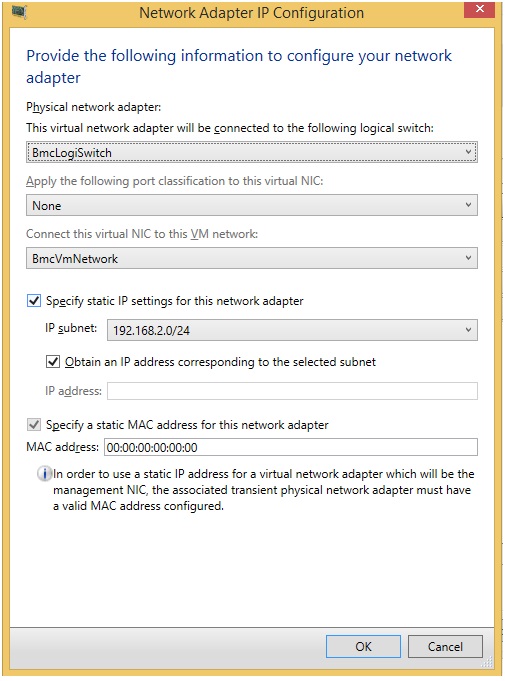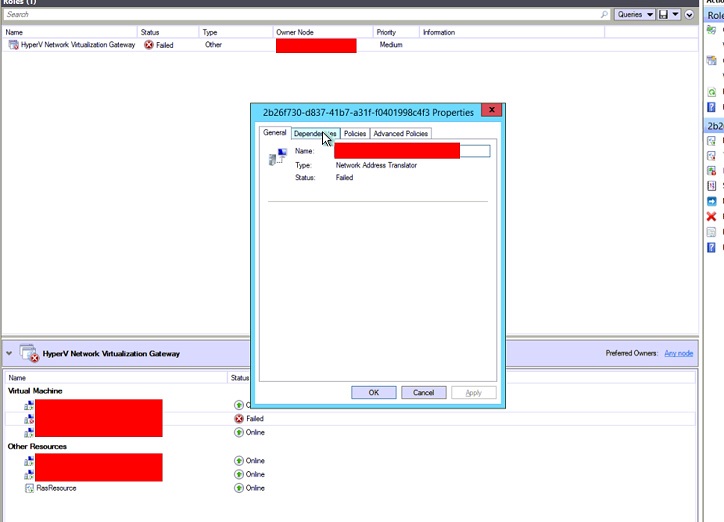Introduktion
Den här artikeln beskrivs problemen som korrigeras i Samlad uppdatering 8 (UR8) för Microsoft System Center 2012 R2 Virtual Machine Manager. Det finns två uppdateringar för System Center 2012 R2 Virtual Machine Manager: en för servrar och en för administratörskonsolen. Artikeln innehåller även instruktioner för installation för Samlad uppdatering 8 för System Center 2012 R2 Virtual Machine Manager.
Funktioner som läggs till i den här samlade uppdateringen
-
Stöd för SQL Server 2014 SP1 som VMM-databasDu kan nu använda Microsoft SQL Server 2014 SP1 som VMM-databasen med Samlad uppdatering 8 för SC VMM 2012 R2. Detta stöd omfattar inte distribuera servicemallar genom att använda SQL profiltyp som SQL Server 2014 SP1. Den senaste informationen om SQL Server-krav för System Center 2012 R2 finns i referens här.
-
Stöd för VMWare vCenter 6.0 hanteringsscenarierVi presenterade stöd för av hanteringsscenarier för vCenter 5.5 med Samlad uppdatering 7. Bygger på vår vägledning för vCenter och VMM integration och hanterbarhet, vi är nu engagerad att tillkännage stöd för VMWare vCenter 6.0 i Samlad uppdatering 8. En fullständig lista över scenarier som stöds klickar du här.
-
Möjlighet att ange kvoter för externa IP-adresserStöd för flera externa IP-adresser per virtuellt nätverk som vi presenterade med Samlad uppdatering 7, men artikeln är ofullständig och som inte går att ange kvoter för antalet anslutningar för NAT. Vi är glad att tillkännage end-to-end-stöd för denna funktion med UR8, som du kan nu ange kvoter för antalet externa IP-adresser som tillåts per användarroll. Du kan också hantera det med hjälp av Windows Azure Pack (WAP).Hur använder den här funktionen?PowerShell-cmdlet:
Ange kvoten för en användarroll:
Ange UserRole UserRole – UserRoleObject – NATConnectionMaximum MaxNumberTa bort kvot för en användarroll:
Ange UserRole UserRole – UserRoleObject – RemoveNATConnectionMaximumExempel-cmdlets:
Ange UserRole UserRole – $UserRoleObject – NATConnectionMaximum 25Ange UserRole UserRole – $UserRoleObject – RemoveNATConnectionMaximum
-
Stöd för kvoter för kontrollpunkterInnan UR8, när du skapar en kontrollpunkt via WAP, kontrollerar VMM inte om skapa kontrollpunkten överträffar arrendator lagringskvotgränsen. Innan UR8 skapa hyresgäster kontrollpunkten även om lagringskvotgränsen kommer att överskridas.Exempelscenario för att förklara problemet innan UR8Överväga ett ärende där en Innehavaradministratör har en kvotgräns för lagring på 150 GB. Sedan följer hon dessa steg:
-
Hon skapar två VMs VHD storlek 30 GB (lagringsutrymme innan skapas: 150 GB efter skapande: 90 GB).
-
Hon skapar en kontrollpunkt för en av VMs (lagringsutrymme innan skapas: 90 GB efter skapande: 60 GB).
-
Hon skapar ett nytt VM VHD storlek 50 GB (lagringsutrymme innan skapas: 60 GB efter skapande: 10 GB).
-
Hon skapar en kontrollpunkt för tredje VM (lagringsutrymme innan skapas: 10 GB).
Eftersom administratören innehavare har otillräckliga lagringskvoten vänster, bör helst VMM blockera skapandet av denna kontrollpunkt (steg 4). Men innan UR8, kan VMM innehavaradministratörer skapa kontrollpunkten och överskrider gränsen.Med Samlad uppdatering 8, nu kan du vara säker på som VMM ska hantera Kontrollera hyresgästens lagringskvoten begränsar innan du skapar en kontrollpunkt.
-
-
Möjligheten att konfigurera statiska nätverk nätverkskortets MAC-adress under distributionen av operativsystemetMed Samlad uppdatering 8 tillhandahålla vi nu funktioner för att konfigurera statiska network adapter MAC-adresser under distributionen av operativsystemet. Om du någonsin har gjort minimala system etablering av värdar och hamnade har flera värddatorer med samma MAC-adresser (på grund av dynamisk IP-adresstilldelning för nätverkskort), det kan vara en riktig savior för dig.Hur använder den här funktionen?PowerShell-cmdlet:
Nya SCPhysicalComputerNetworkAdapterConfig - UseStaticIPForIPConfiguration - SetAsGenericNIC - SetAsVirtualNetworkAdapter-IPv4Subnet sträng - LogicalSwitch Logical_Switch - VMNetwork VM_Network - MAC-adress MAC_Address
Du kan ange parametern MACAddress i föregående PowerShell-cmdlet om du vill konfigurera en statisk MAC-adress. Om ingen parameter för MAC-adress har angetts VMM konfigureras som dynamiska (VMM tilldelar Hyper-V om du vill tilldela MAC-adress.). Om du vill välja MAC standard VMM MAC-adresspoolen, kan du ange MAC-adress som 00:00:00:00:00:00., som i följande Skärmdump:
-
Möjligheten att distribuera extended ACL: er för Hyper-V-PortMed Samlad uppdatering 8 för VMM kan du nu:
-
Definiera ACL: er och deras regler
-
Koppla ACL: er som skapats till ett VM-nätverk, VM undernät eller virtuella nätverkskort
-
Bifoga en ACL på globala inställningar som gäller alla virtuella nätverkskort
-
Visa och uppdatera ACL-regler konfigureras på det virtuella nätverkskortet i VMM
-
Ta bort port ACL: er och ACL-regler
Mer information finns i Knowledge Base-artikel 3101161.
-
-
Stöd för lagringsutrymme skiktning i VMMMed Samlad uppdatering 8 innehåller VMM nu funktioner för att skapa filresurser med nivåer (SSD/Hårddisk).Mer information finns i Knowledge Base-artikel 3101159.
Problem som korrigeras i uppdateringen
-
Problem 1Skapande av Generation 2 VMs misslyckas med följande felmeddelande:
Fel (13206)Virtual Machine Manager kan inte hitta start- eller systemvolym på virtuella datorn < VM namn >. Den resulterande virtuella datorn kanske inte startar eller fungera korrekt.
-
Problem 2VMM kan du inte ange en maskinvaruprofil med ett ägarnamn som innehåller symbolen "$" ägare.
-
Problem 3HA VMs med VLAN som konfigurerats på nätverksplatser på ett logiskt nätverk kan inte migreras från en värd till en annan. Följande fel returneras när du försöker migrera VM:
Fel (26857)VLAN ID (xxx) är inte giltig eftersom VM nätverk (xxx) inte omfattar VLAN ID i ett nätverk webbplats tillgänglig från värddatorn.
-
Problemet 4Ändringar som görs av en Innehavaradministratör (med distribuera behörigheter till ett moln) till minnes- och Processorresurser fästa inte inställningarna för ett VM i molnet via VMM-konsolen. Undvik problemet genom att ändra dessa inställningar med hjälp av PowerShell.
-
Problemet 5När en VM distribueras och placera på en filresurs för SMB3 som finns på NetApp filer 8.2.3 eller senare distributionsprocessen VM lämnar en inaktiv session per VM distribueras till resursen. När många VMs har distribuerats med hjälp av den här processen startar VM distribution misslyckas eftersom maxgränsen på tillåtna SMB-sessionen på NetApp filer uppnås.
-
Problemet 6VMM låser sig på grund av prestandaproblem i SQL Server när du utför VMM vardag. Det här problemet uppstår på grund av inaktuella poster i tabellen tbl_PCMT_PerfHistory_Raw. Med UR8 skapas inte nya inaktuella poster i tabellen tbl_PCMT_PerfHistory_Raw. Poster som fanns före installationen av UR8 även fortsättningsvis finns. Om du vill ta bort befintliga inaktuella poster från SQL Server-tabeller, använder du följande SQL-skript:
Ta bort från tbl_PCMT_PerfHistory_Raw där TieredPerfCounterID inte i (SELECT DISTINCT tieredPerfCounterID från dbo.tbl_PCMT_TieredPerfCounter);Ta bort från tbl_PCMT_PerfHistory_Hourly där TieredPerfCounterID inte i (SELECT DISTINCT tieredPerfCounterID från dbo.tbl_PCMT_TieredPerfCounter);Ta bort från tbl_PCMT_PerfHistory_Daily där TieredPerfCounterID inte i (SELECT DISTINCT tieredPerfCounterID från dbo.tbl_PCMT_TieredPerfCounter);
-
Problemet 7VMM uppdaterar inte SMI-S lagring provider i en distribution med virtualiserade Fiber Channel-kort och den ger följande undantag:
Namn: Läsningar Storage ProviderBeskrivning: Läser Storage ProviderFörlopp: 0%Status: misslyckadesCmdletName: Läs-SCStorageProviderErrorInfo: FailedtoAcquireLock (2606)
Detta inträffar eftersom VMM först erhåller skrivlås för ett objekt och senare försök att få ta bort låset för samma objekt.
-
Problem 8Prestandaräknare för Disk läshastighet VM visas felaktigt noll i administratörskonsolen VMM för VMs med virtuella hårddiskar som placeras på en skala ut filen (SOFS) via SMB. Detta förhindrar att företaget övervaka dess högsta IOPS konsumenter.
-
Problemet 9Dynamisk optimering misslyckas, läcker en transaktion och förhindrar körning av andra jobb. Den är spärrad på SQL Server-datorn tills SCVMM återvinns eller felaktiga SPID i SQL avlivas.
-
Problemet 10V2V konvertering misslyckas när du försöker migrera virtuella maskiner från ESX-värd till värd för Hyper-V om hårddiskens storlek av VM på ESX-värd är väldigt stort. Följande nämnda fel genererades:
Fel (2901)Åtgärden inte slutföras på grund av en parameter eller Ring sekvensen inte är giltig. (Parametern är felaktig (0x80070057))
-
Problemet 11Direktmigrering av virtuella maskiner i ett nätverk med HNV tar längre tid än förväntat. Du kan också hitta pingar till migrera VM går förlorade. Detta beror på att vid aktiv migrering överförs WNV principtabellen (i stället för att endast delta). Därför om tabellen WNV principen är för lång överföringen är försenad och kan orsaka VMs att förlora anslutningen på nya värden.
-
Problemet 12VMM hämtar fel MAC-adress när HNV-principen i distributioner där F5 belastningsutjämnare används.
-
Problemet 13IBM SVC-enheter, aktivera replikering misslyckas i VMM eftersom det finns en begränsning i SVC där namnet på gruppen konsekvens ska börja med en bokstav (felkod: 36900). Problemet beror på att när du aktiverar replikering VMM genererar slumpmässiga strängar för att namnge "konsekvens groups" och "relation" mellan källan och målet, och dessa innehålla alfanumeriska tecken. Därför det första tecknet som genereras av VMM kan vara ett tal, och då bryts behovet av IBM SVC.
-
Problemet 14I Samlad uppdatering 6 innehöll vi en ändring som gör att kunderna har en statisk MAC-adress även om nätverkskortet inte är anslutet. Den här korrigeringsfilen omfattade inte alla scenarier på rätt sätt och det utlöser ett undantag när det finns en mall med ett nätverkskort som är anslutna och du senare försöker sedan redigera den statiska adressen för att koppla från nätverkskortet.
-
Problemet 15Bokför Update Rollup 6 som en värd försätts i bakåtkompatibelt läge, det kommer inte tillbaka till eventing för 20 dagar. Därför uppdateras inte VM-egenskaper och inga händelser som tas emot från HyperV i 20 dagar.Det här problemet beror på en ändring som ingår i UR6 som löper ut 20 dagar för både eventing och äldre läge. Nu körs äldre uppdateraren, bör helst köra efter 2 minuter efter 20 dagar. och fram till eventing är inaktiverad.Lösning:Undvik problemet genom att köra äldre uppdaterare manuellt genom att uppdatera egenskaper för VM.
-
Nummer 16Bokför UR7 tar du bort ett virtuellt nätverk inte korrekt rensar du upp klusterresurserna för nätverksgateway för virtualisering. Detta medför att rollen klustret (cluster group) att gå i fel läge när fel rollen HNV-gateway-kluster. Detta orsakar ett fel status på gateway, som i följande Skärmdump:
Hämta och installera Samlad uppdatering 8 för System Center 2012 R2 Virtual Machine Manager
Information om hämtning
Uppdateringspaket för Virtual Machine Manager är tillgängliga från Windows Update eller genom manuell hämtning.
Windows Update
Om du vill hämta och installera ett uppdateringspaket från Windows Update, så här på en dator som har en Virtual Machine Manager-komponent installerad:
-
Klicka på Start och sedan på Kontrollpanelen.
-
Dubbelklicka på Windows Updatepå Kontrollpanelen.
-
I fönstret Windows Update klickar du på Kontrollera Online efter uppdateringar från Microsoft Update.
-
Klicka på viktiga uppdateringar är tillgängliga.
-
Välj update rollup-paket och klicka sedan på OK.
-
Klicka på installera uppdateringar för att installera uppdateringspaketet.
Microsoft Update-katalogen
Gå till följande webbplatser för att manuellt hämta uppdateringspaket från Microsoft Update-katalogen:
Installera uppdateringspaket manuellt genom att köra följande kommando från en upphöjd kommandotolk:
msiexec.exe/Update paketnamnOm du exempelvis vill installera paketet Samlad uppdatering 8 för System Center 2012 Virtual Machine Manager SP1-server (KB3096389), kör du följande kommando:
msiexec.exe /update kb3096389_vmmserver_amd64.mspObs! Utföra en uppdatering av Update Rollup 8 på VMM-servern måste installeras både VMM konsolen och uppdateringar på servern. Lär dig hur du installerar, tar bort, eller kontrollera samlade uppdateringar för Virtual Machine Manager 2012 R2.
Filer som uppdateras i den här samlade uppdateringen
En lista över de filer som har ändrats i den här samlade uppdateringen klickar du här.